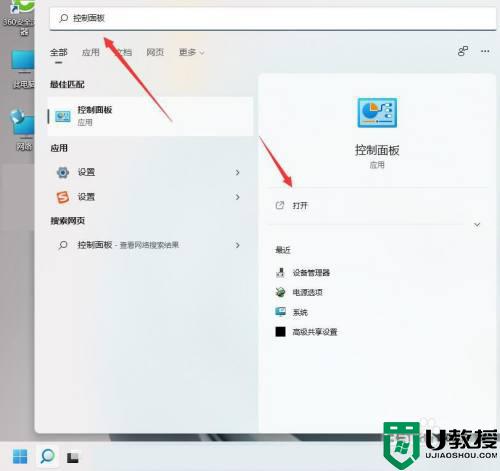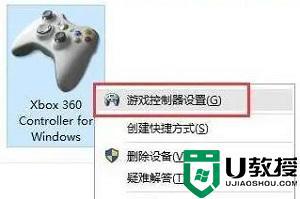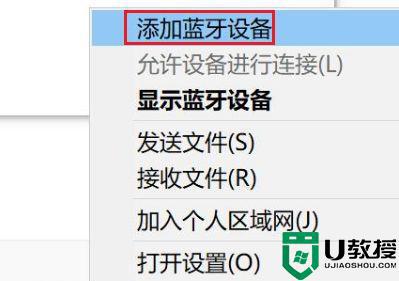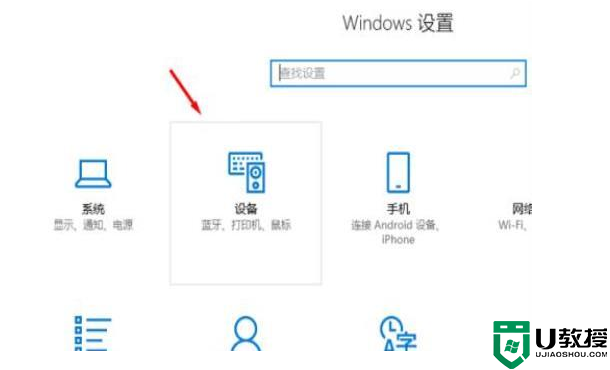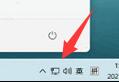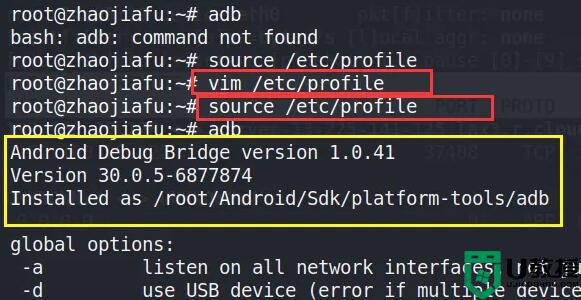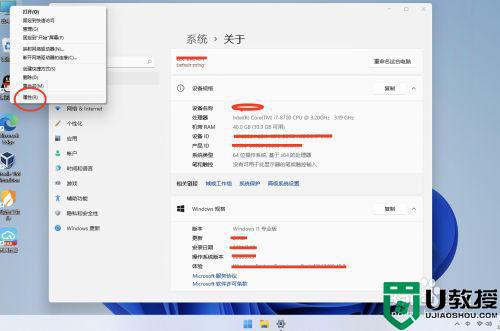Win11如何连接ps4手柄玩游戏 Win11连接ps4手柄的图文教程
时间:2022-07-27作者:mei
win11电脑玩游戏使用ps4手柄体验感更好,而且现在PS4手柄的兼容性都不错,几乎所有操作系统都可以兼容。那么Win11电脑如何连接ps4手柄玩游戏?有一部分游戏玩家不太懂,其实方法很简单,现在我们一起阅读下文设置教程。
1、首先进入win11系统,然后右击右下角的蓝牙图标。选择“添加蓝牙设备”。
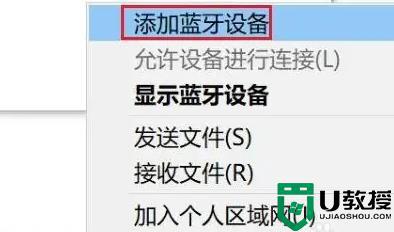
2、之后会进入界面,点击“添加蓝牙或其他设备”。
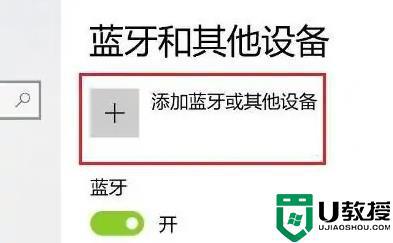
3、在添加的界面中点击蓝牙选项进入。
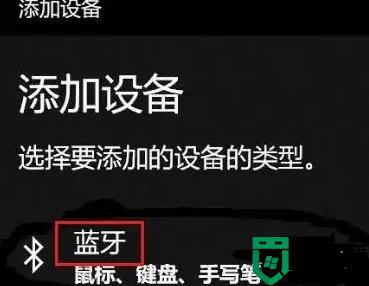
4、然后通过手柄,在关机的状态中按住手柄的“share和ps4键”,
大约5秒左右后面的指示灯会开始闪烁,即进入配对状态。
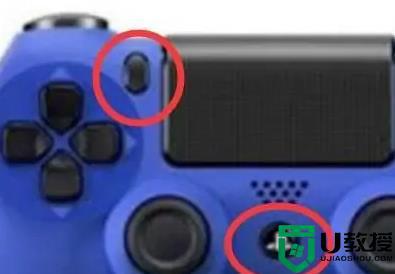
5、最后就可以在界面中搜索到ps4手柄蓝牙设备了,点击“wireless controller”即可配对。
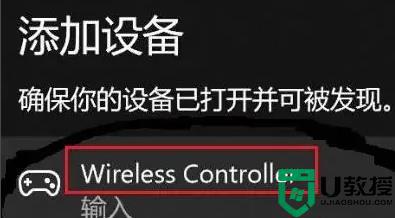
大家可以使用PS4手柄在win11电脑上玩游戏,这样体验感会更好,不懂怎么连接的玩家一起阅读上文教程。